| Oracle® Fusion Middleware Oracle Enterprise Content Management Suiteインストレーション・ガイド 11g リリース1 (11.1.1) B65039-01 |
|
 前 |
 次 |
| Oracle® Fusion Middleware Oracle Enterprise Content Management Suiteインストレーション・ガイド 11g リリース1 (11.1.1) B65039-01 |
|
 前 |
 次 |
この付録では、Oracle Enterprise Content Management Suiteアプリケーションを構成するための「Fusion Middleware構成ウィザード」画面について説明します。
画面の詳細は、画面で「ヘルプ」ボタンをクリックしてください。Oracle WebLogic Serverドメインの構成の詳細は、『Oracle Fusion Middleware構成ウィザードを使用したドメインの作成』を参照してください。
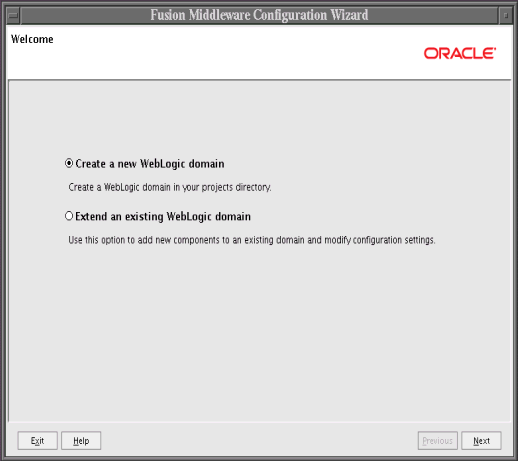
「ようこそ」画面は、構成ウィザードを起動するたびに表示されます。
新規のOracle WebLogic Serverドメインをprojectsディレクトリに作成するには、「新しいWebLogicドメインの作成」を選択します。
アプリケーションとサービスを追加する場合や、既存のデータベース・アクセス(JDBC)およびメッセージング(JMS)設定を上書きする場合は、「既存のWebLogicドメインの拡張」を選択します。
「次へ」をクリックして続行します。
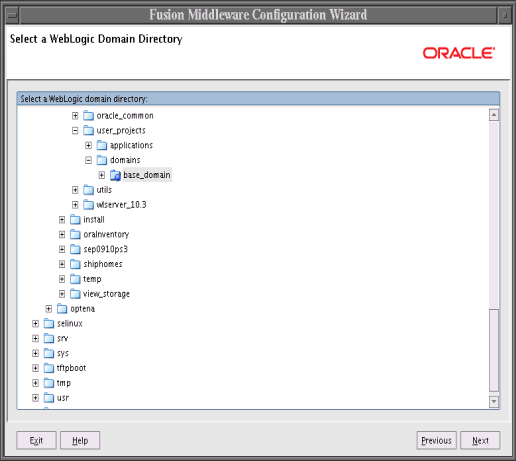
アプリケーションまたはサービス、あるいはその両方を追加するOracle WebLogic Serverディレクトリを選択します。
「次へ」をクリックして続行します。
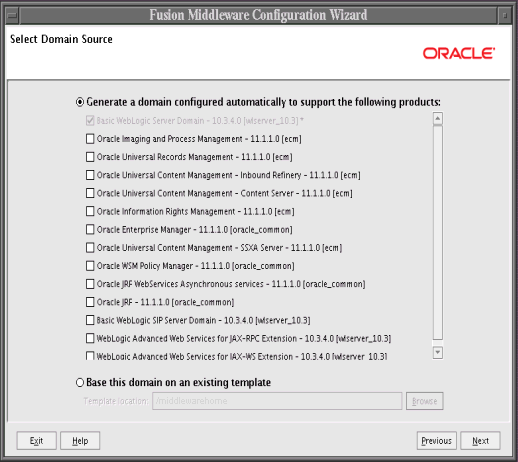
新規Oracle WebLogic Serverドメインの作成の元になるソースを選択します。選択した製品をサポートするドメインを作成するには、「以下の製品をサポートするために、自動的に構成されたドメインを生成する」を選択します。
Oracle Imaging and Process Managementを選択するときは、Oracle Universal Content Management - Content Serverも選択する必要があります。
「ドメイン・ソースの選択」画面でOracle ECMアプリケーションを選択すると、Oracle Enterprise ManagerおよびOracle JRFが自動的に選択されます。このように自動的に選択される項目の選択を解除すると、Oracle ECMアプリケーションの選択も解除されます。
Site Studio for External Applications Webサイトへのリモート・デプロイメントを実行する場合は、Oracle Universal Content Management - SSXA Serverを選択し、Webサイトの実行に必要なファイルを含む管理対象サーバーが備えられたOracle WebLogic Serverドメインを作成できます。
Oracle Web Services Manager (Oracle WSM)ポリシー・マネージャが含まれているドメインを作成するには、Oracle WSM ポリシー・マネージャを選択します。
「既存のテンプレートを、このドメインのベースにする」を選択して、既存のドメイン・テンプレートに基づいてドメインを作成します。「参照」をクリックして、使用するディレクトリに移動し、既存のテンプレートを検索します。
「次へ」をクリックして続行します。
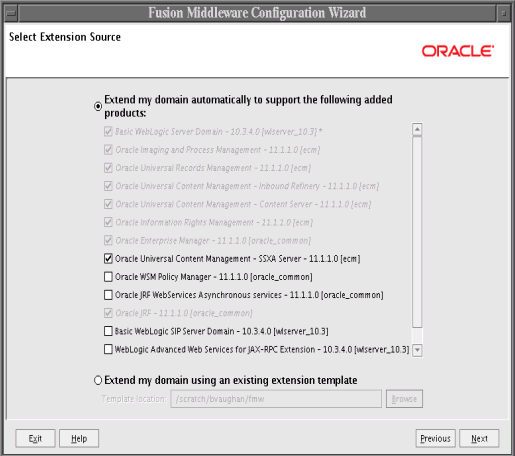
既存のOracle WebLogic Serverドメインの拡張の元となるソースを選択します。「以下の追加製品をサポートするために、自動的にドメインを拡張する:」を選択し、製品を選択します。
Oracle UCMがまだ構成されていない場合、Oracle Imaging and Process Managementを選択するときは、Oracle Universal Content Management - Content Serverも選択する必要があります。
「拡張ソースの選択」画面でOracle ECMアプリケーションを選択すると、Oracle Enterprise ManagerおよびOracle JRFが自動的に選択されます。このように自動的に選択される項目の選択を解除すると、Oracle ECMアプリケーションの選択も解除されます。
Site Studio for External Applications Webサイトへのリモート・デプロイメントの場合は、Oracle Universal Content Management - SSXA Serverを選択し、Webサイトの実行に必要なファイルを含む管理対象サーバーによってOracle WebLogic Serverドメインを拡張できます。
Oracle Web Services Manager (Oracle WSM)ポリシー・マネージャが含まれているドメインを拡張するには、Oracle WSMポリシー・マネージャを選択します。
「次へ」をクリックして続行します。
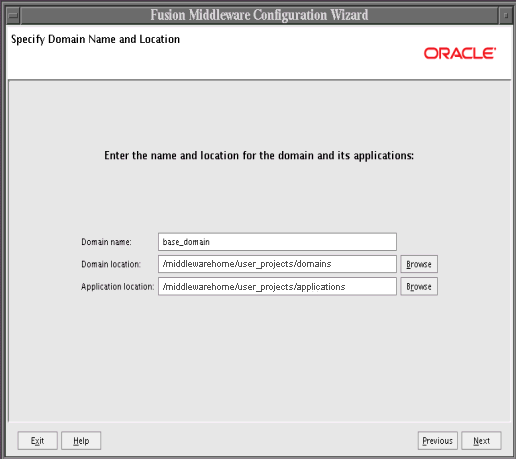
デフォルトのドメイン名、ドメインの場所およびアプリケーションの場所を使用するか、異なるものを指定します。
「次へ」をクリックして続行します。
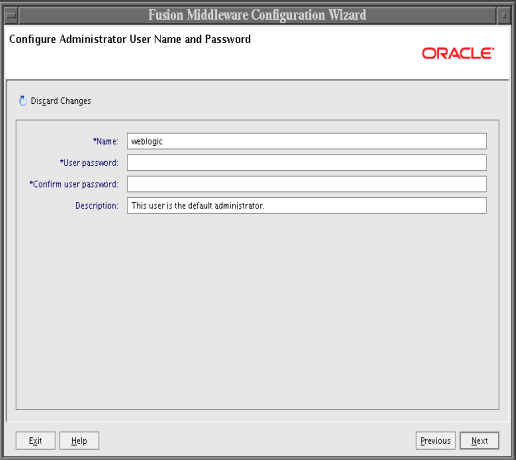
管理者ロールに割り当てられるユーザーを作成します。このユーザーは、開発モードのサーバーを起動するためのデフォルトの管理者です。
ユーザー名
ユーザー名を指定します。
ユーザー・パスワード
ユーザーのパスワードを指定します。
ユーザー・パスワードの確認
ユーザー・パスワードを再入力します。
説明
ユーザーの説明を入力します。このフィールドはオプションです。
「次へ」をクリックして続行します。
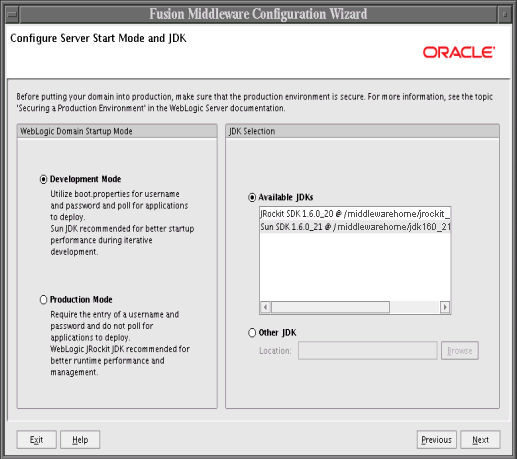
「WebLogicドメインの起動モード」セクションでは、次の起動モードからいずれかを選択します。
開発モード
このモードでは、boot.propertiesがユーザー名およびパスワードに使用され、アプリケーション開発にポーリングが使用されます。このモードではデフォルトはSun SDKです。
本番モード
このモードでは、ユーザー名およびパスワードは必須で、アプリケーション開発にポーリングは使用されません。このモードではデフォルトはJRockit SDKです。
「JDKの選択」セクションで、使用可能なJDKのリストからJDKを選択するか、または「その他のJDK」を選択して「参照」をクリックし、システム内の別のJDKを検索します。
「次へ」をクリックして続行します。
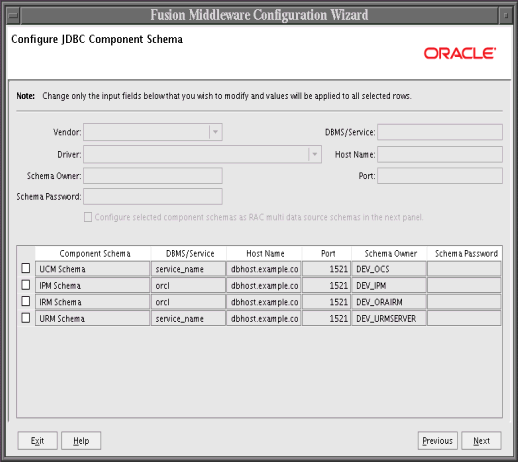
この画面では、各JDBCコンポーネント・スキーマの構成情報を編集します。
コンポーネント・スキーマには、データベース接続のプールが含まれています。アプリケーションでは、JNDIツリー内を検索し、接続を要求し、接続を使用し、接続をコンポーネント・スキーマに返すことによって、コンポーネント・スキーマを使用します。
「次へ」をクリックして続行します。
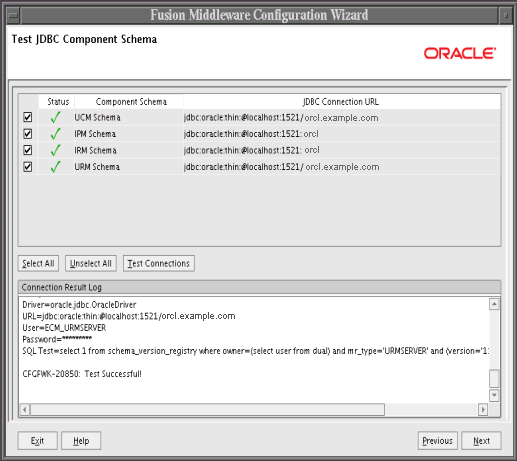
この画面では、アプリケーション・スキーマへのJDBC接続をテストします。
「すべて選択」をクリックして接続テストを行うすべてのスキーマを選択するか、1つ以上のスキーマを個別に選択します。
すべてのスキーマの選択を解除するには、「すべて選択解除」をクリックします。
選択したスキーマへのJDBC接続をテストするには、「接続のテスト」をクリックします。
「接続結果ログ」セクションに接続テストの結果が表示されます。
「次へ」をクリックして続行します。
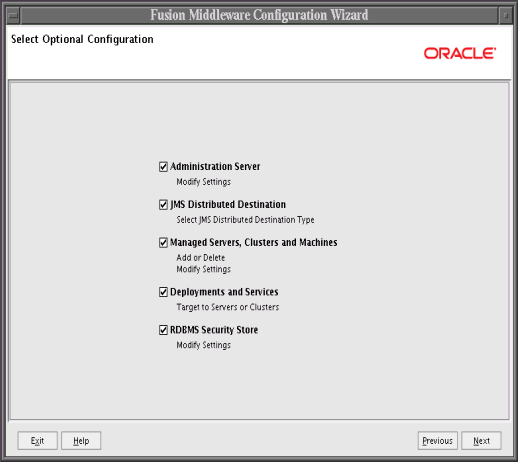
カスタマイズするいずれかのサーバーおよびクラスタ設定を選択します。
|
注意: クラスタを使用するには、Oracle WebLogic Server Enterprise Editionのライセンスが必要です。 |
「次へ」をクリックして続行します。
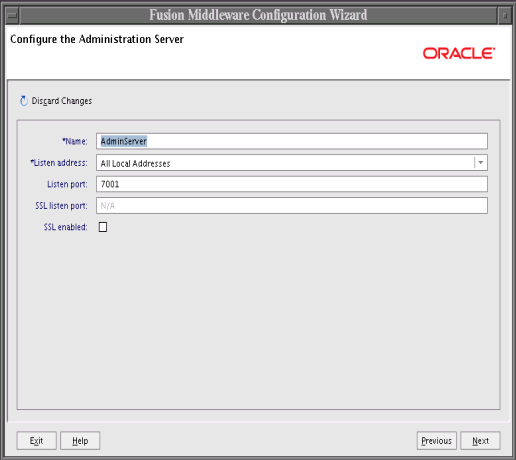
この画面では、Oracle WebLogic Serverドメインの管理サーバーのデフォルトの構成を変更します。それぞれのドメインに1つずつ管理サーバーが必要です。管理サーバーは、管理タスクの実行に使用されるOracle WebLogic Server管理コンソールをホストします。次のフィールドの値を変更できます。
名前: 管理サーバーの名前
Listen address: 管理サーバーがリスニングするアドレス。リストから選択します
Listen port: リスニング・ポート番号
SSLリスニング・ポート: SSL接続のポート番号。「SSL有効」が設定されている場合アクティブです
SSL有効: 選択され、SSL接続のポート番号が「SSLリスニング・ポート」フィールドに入力されている場合、有効です
|
注意: SSLを有効にした場合は、Oracle WebLogic Scriptingツール(WLST)を使用して管理サーバーに接続する前に、次のパラメータをwlst.shファイルのJVM_ARGSセクションに追加するか、CONFIG_JVM_ARGS環境変数で設定します。
-Dweblogic.security.SSL.ignoreHostnameVerification=true
-Dweblogic.security.TrustKeyStore=KeyStoreName
|
「次へ」をクリックして続行します。
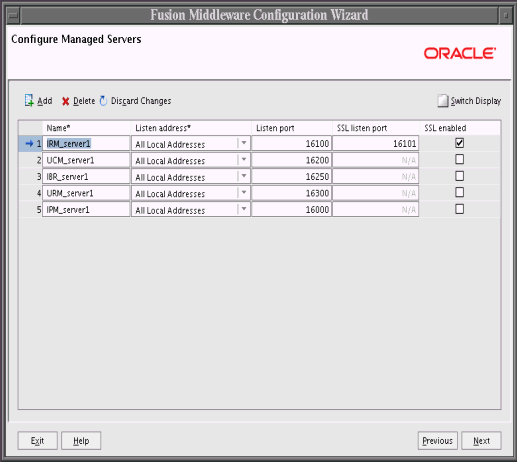
管理対象サーバーはOracle WebLogic Serverのインスタンスで、エンタープライズ・アプリケーションのホストに使用されます。一般的な本番環境では、最低1つの管理対象サーバーがあります。
この画面では、管理対象サーバーのデフォルトの構成を変更します。管理対象サーバーごとに、次の列の値を変更できます。
名前
管理対象サーバーの名前
Listen address
サーバーがリスニングするアドレス。リストから選択します
Listen port
リスニング・ポート番号
SSLリスニング・ポート
SSL接続のポート番号。同じ行で「SSL有効」が選択されている場合、アクティブです
SSL有効
選択され、SSL接続のポート番号が同じ行に入力されている場合に有効です
「次へ」をクリックして続行します。
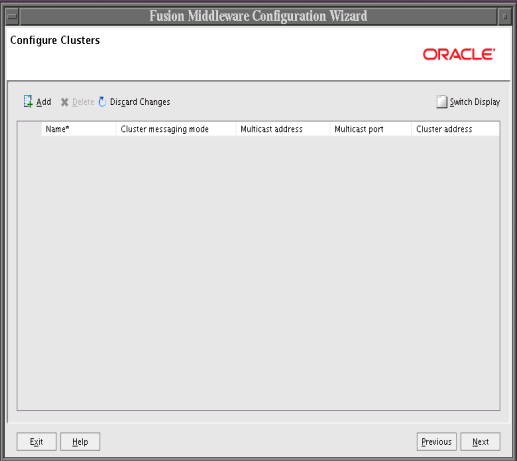
この画面では、Oracle WebLogic Serverクラスタを構成します。
クラスタでは、複数のOracle WebLogic Serverインスタンスが同時に実行され、連携して動作して、スケーラビリティおよび信頼性が向上します。クライアントでは、クラスタは単一のOracle WebLogic Serverインスタンスとして表示されます。
|
注意:
|
「次へ」をクリックして続行します。
この画面では、「クラスタの構成」画面で追加したクラスタに管理対象サーバーを割り当てます。
クラスタを構成し、ドメイン内の管理対象サーバーのすべてではなく一部をクラスタに割り当てる場合、「HTTPプロキシ・アプリケーションの作成」画面が次に表示されます。

この画面で、Oracle WebLogic Serverインスタンスをホストするマシンを追加または削除します。
管理サーバーとノード・マネージャはこの画面のマシン構成を使用してリモート・サーバーを起動します。
「次へ」をクリックして続行します。
この画面では、「マシンの構成」画面で追加した各マシンに少なくとも1つのサーバーを割り当てます。
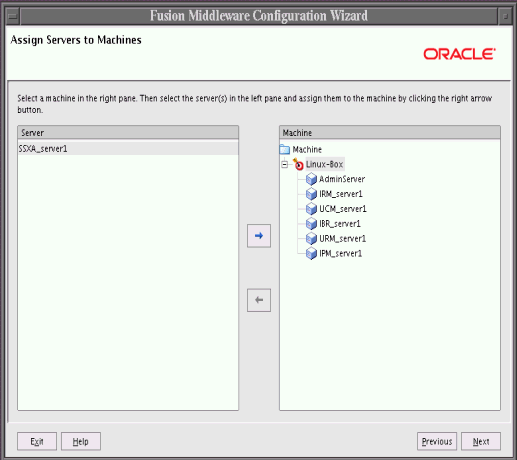
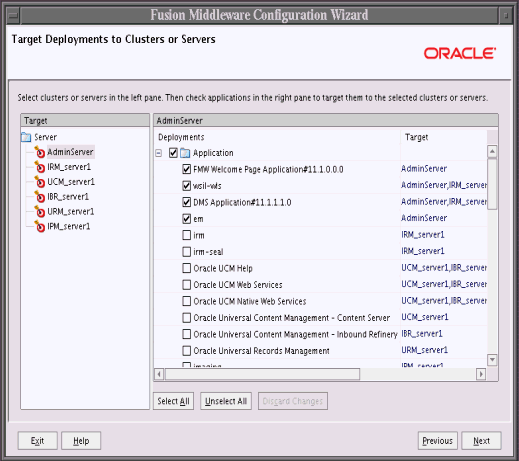
この画面では、デプロイメントを管理対象サーバーまたは管理対象サーバーのクラスタにターゲット設定します。これにより、Oracle WebLogic Serverがデプロイメントをクライアントに提供できます。
「次へ」をクリックして続行します。
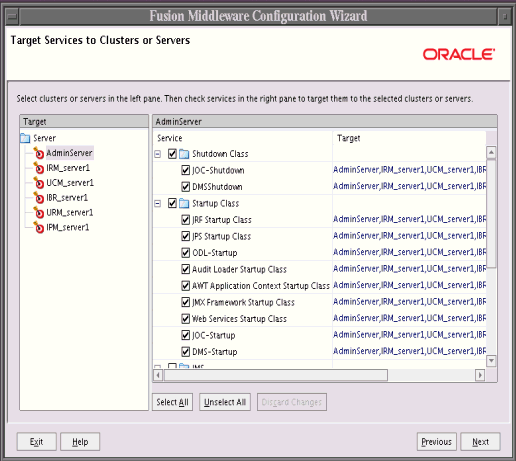
この画面では、サービス(JMSやJDBCなど)を管理対象サーバーまたは管理対象サーバーのクラスタにターゲット設定します。これを行うと、アプリケーションがこれらのサービスを使用できるようになります。
「次へ」をクリックして続行します。
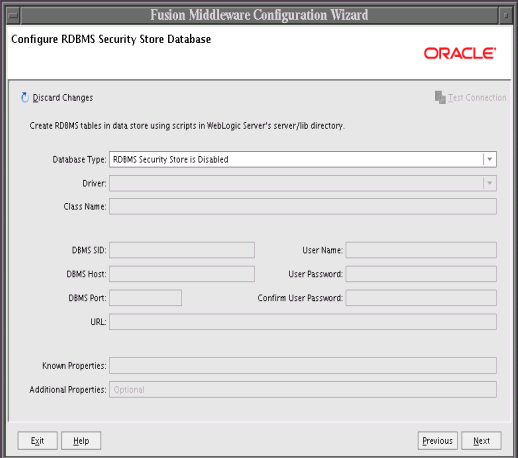
この画面では、セキュリティ・ストアに変更を加えます。ドメインを起動する前に、RDBMS表が作成されていることを確認してください。DBAによって使用されるスクリプトは、Oracle WebLogic Serverホーム・ディレクトリの下のserver/libディレクトリにあります。
「次へ」をクリックして続行します。
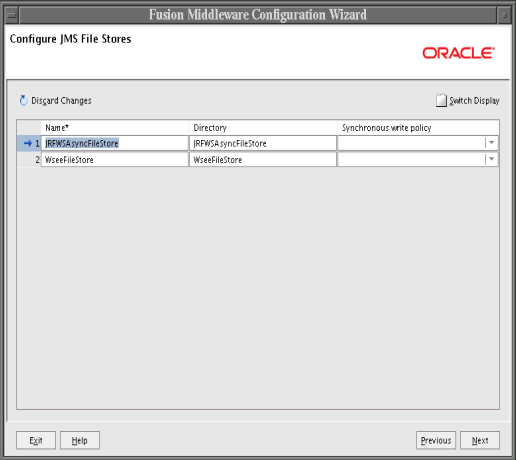
この画面では、WebサービスのJMSファイル・ストアを構成します。
「次へ」をクリックして続行します。
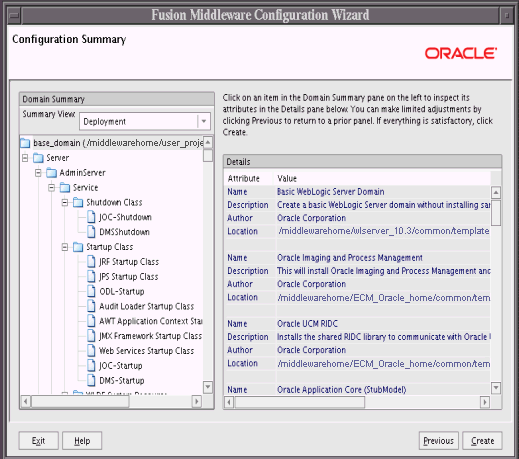
ドメインの内容を確認します。
前に戻り、前の画面で変更を加えるには、「前へ」をクリックします。
「次へ」をクリックして続行します。
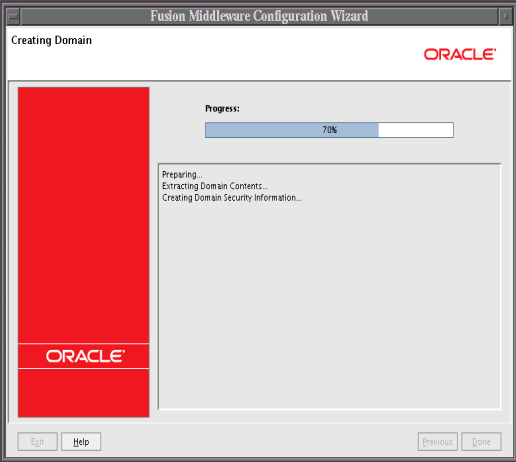
この画面には、ドメイン作成の進行状況が表示されます。
「進行状況」バーに100%が表示されたら、「完了」をクリックしてウィンドウを閉じます。
ドメインの管理サーバーと管理対象サーバーの起動の詳細は、第10.1項「管理サーバーの起動」および第10.2項「管理対象サーバーの起動」を参照してください。
Windowsオペレーティング・システムでは、「ドメインの作成中」画面で「管理サーバーの起動」を選択すると、「完了」をクリックしたときにドメインの管理サーバーを起動できます。このオプションはUNIXオペレーティング・システムでは使用できません。
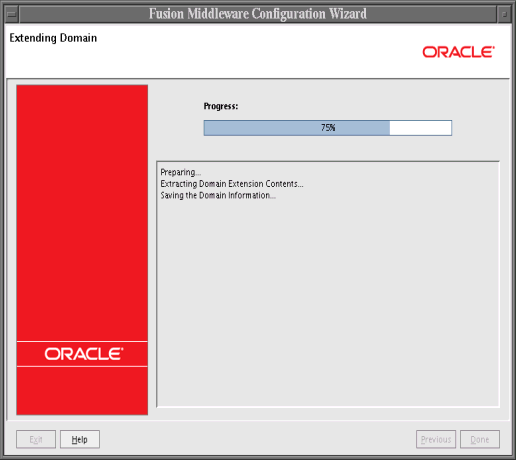
この画面には、ドメイン拡張の進行状況が表示されます。
「進行状況」バーに100%が表示されたら、「完了」をクリックしてウィンドウを閉じます。
ドメインの管理サーバーと管理対象サーバーの起動の詳細は、第10.1項「管理サーバーの起動」および第10.2項「管理対象サーバーの起動」を参照してください。
Windowsオペレーティング・システムでは、「ドメインの拡張中」画面で「管理サーバーの起動」を選択すると、「完了」をクリックしたときにドメインの管理サーバーを起動できます。このオプションはUNIXオペレーティング・システムでは使用できません。